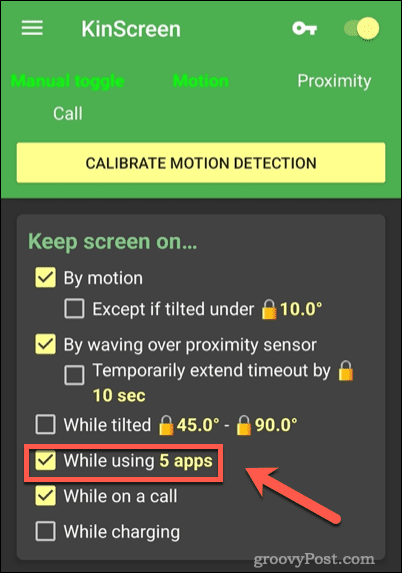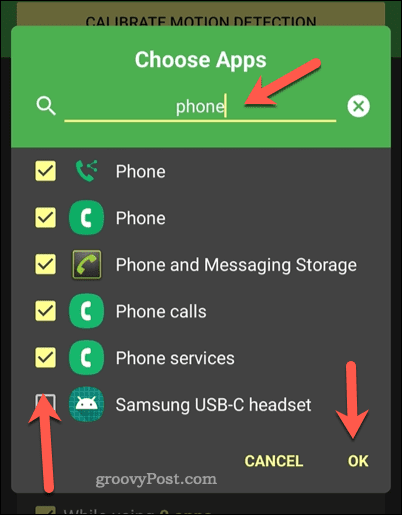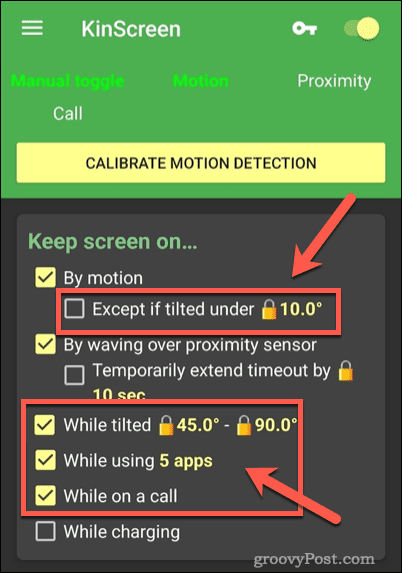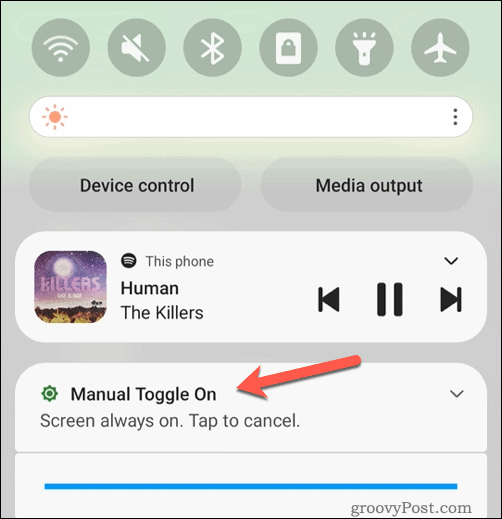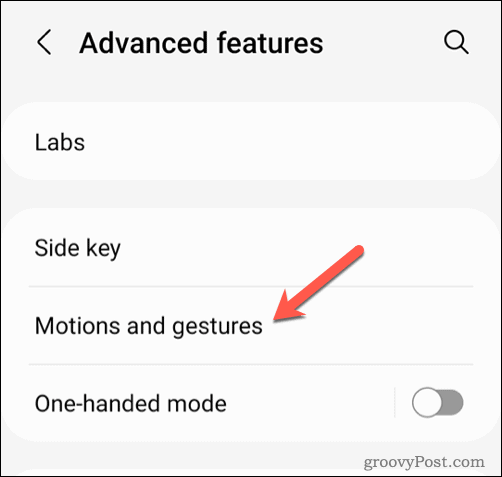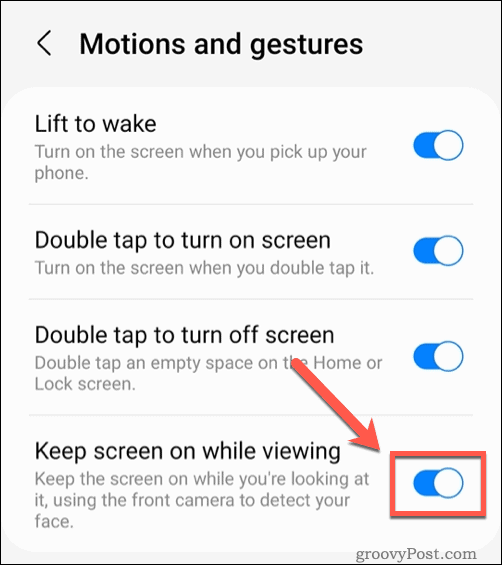Comment garder l’écran allumé pendant un appel sur Android


Si vous souhaitez que votre écran Android ne devienne pas vide pendant que vous êtes en communication, vous devrez apporter quelques modifications à vos paramètres. Ce guide explique comment.
Êtes-vous fatigué de voir votre écran s’assombrir lors d’appels téléphoniques importants sur votre appareil Android ?
Ce n’est pas un bogue, c’est une fonctionnalité. Votre téléphone est conçu pour s’éteindre pendant les appels afin de vous empêcher de toucher accidentellement l’écran. C’est également une fonction d’économie d’énergie qui protège votre écran et la durée de vie de votre batterie pendant les longs appels.
Malheureusement, la fonctionnalité n’est pas pour tout le monde. Si vous voulez savoir comment garder l’écran allumé pendant un appel sur Android, suivez les étapes ci-dessous.
Pourquoi mon écran devient noir pendant les appels ?
Dans la plupart des cas, il y a une raison simple pour laquelle votre écran devient noir pendant un appel sur votre téléphone : la proximité.
Votre téléphone est généralement placé contre votre oreille lorsque vous appelez quelqu’un. La peau de votre oreille, comme le bout de votre doigt, peut s’enregistrer comme une touche sur votre écran. Si votre oreille touche votre écran, elle peut effectuer des actions. Ce n’est pas un comportement souhaitable, donc pour arrêter cela, les smartphones deviennent généralement noirs et s’éteignent pendant l’appel.
Un capteur de proximité dans votre téléphone vous aidera à enregistrer lorsque votre oreille est proche de l’écran de votre téléphone pendant un appel en direct. Si c’est le cas, il s’éteindra pour vous protéger.
Si vous n’aimez pas ce comportement (ou s’il ne fonctionne pas correctement), vous pouvez empêcher l’écran de se vider. Vous pouvez le faire en modifiant les paramètres d’affichage ou de mouvement de votre appareil. Vous pouvez également utiliser des applications tierces pour vous aider à résoudre le problème en désactivant votre capteur de proximité.
Comment désactiver le capteur de proximité sur votre téléphone Android
Pour une raison quelconque, il n’y a pas beaucoup de cohérence dans la façon dont les fabricants Android abordent cette fonctionnalité. Certains appareils peuvent avoir un paramètre pour vous aider à garder l’écran allumé pendant un appel sur Android.
Il est fort possible que votre appareil Android n’ait pas cette fonctionnalité comme paramètre que vous pouvez activer ou désactiver. Alternativement, il sera caché là où vous ne le trouverez pas. Malheureusement, certains fabricants de téléphones et les versions ultérieures d’Android ont également rendu plus difficile l’activation ou la désactivation de cette fonctionnalité.
Votre meilleure chance de succès consiste à utiliser une application tierce pour vous aider à désactiver le capteur de proximité. Plusieurs applications existent à cet effet, mais une simple à utiliser est la KinScreen application. Bien qu’il ne soit pas garanti qu’il fonctionne, il devrait être utile pour la plupart des utilisateurs.
Comment désactiver le capteur de proximité sur Android
Pour désactiver le capteur de proximité sur votre téléphone Android :
- Installez le KinScreen application du Google Play Store.
- Suivez les instructions à l’écran pour lui fournir les autorisations nécessaires.
- Après avoir accordé les autorisations, appuyez sur le Lors de l’utilisation de 0 applications case à cocher.
- Accorder l’autorisation pour accès à l’utilisation pour détecter les applications en cours d’exécution, lorsque vous y êtes invité.
- Revenez au menu et appuyez sur Lors de l’utilisation de 0 applications de nouveau. Cette fois, localisez et vérifiez tous les Téléphone et Téléphoner à options.
- Ensuite, appuyez sur D’ACCORD sauver.
- Appuyez sur le Pendant un appel case à cocher pour l’activer.
- Appuyez sur le Bien que titré case à cocher pour l’activer.
- Décochez la Sauf si incliné sous 10.0 case à cocher en appuyant dessus.
- À ce stade, KinScreen devrait être prêt à garder votre écran actif pendant les appels. Vous pouvez également vous assurer manuellement que votre écran est toujours actif en faisant défiler vers le bas depuis le haut pour afficher votre panneau de notifications et en appuyant sur le Basculement manuel option.
Si vous constatez que l’application KinScreen ne fonctionne pas, vous devrez essayer une autre application du Google Play Store.
Comment garder l’écran allumé pendant un appel sur un téléphone Samsung Android
Si vous avez un smartphone Samsung récent, vous pourrez peut-être garder l’écran allumé en modifiant un paramètre dans le menu des paramètres de votre appareil. Cette fonctionnalité utilise votre caméra frontale pour détecter quand vous regardez l’écran. Cela vous permettra de l’utiliser en cas de besoin, mais l’écran redeviendra noir lorsqu’il sera ramené à votre oreille lors d’un appel.
Sur certains appareils Samsung, ce paramètre est appelé Séjour intelligent. La fonctionnalité n’est pas nommée sur d’autres, mais elle est disponible dans le motions et gestes menu des paramètres.
Pour garder l’écran actif pendant un appel sur un téléphone Samsung :
- Ouvrez le menu des paramètres de votre appareil Samsung.
- Dans le Réglages menu, touchez Fonctions avancées > Mouvements et gestes.
- Appuyez sur le curseur à côté de Garder l’écran allumé pendant le visionnage option pour activer la fonctionnalité.
- Si vous ne voyez pas cette fonction, appuyez sur le Séjour intelligent curseur à la place. Cela activera la même fonctionnalité.
Lorsque cette fonctionnalité est activée, vous devriez pouvoir utiliser l’écran de votre téléphone lorsque vous êtes en communication, mais uniquement lorsque vous regardez l’écran. Si vous voulez que l’écran reste allumé à tout moment, vous devrez désactiver complètement le capteur de proximité.
Rester productif sur Android
En suivant les étapes ci-dessus, vous devriez pouvoir garder l’écran allumé pendant un appel sur un téléphone Android. Comme nous l’avons mentionné, cependant, un peu d’essais et d’erreurs sont impliqués, car cette fonctionnalité n’est pas facilement désactivée.
Vous souhaitez modifier vos paramètres d’appel ? Vous pouvez commencer par bloquer les numéros sur Android dont vous ne souhaitez pas recevoir d’appels. Vous pouvez également configurer votre messagerie vocale sur Android pour vous aider à filtrer les appels sans vous fermer complètement.
Changer de fournisseur ? Vous devrez peut-être d’abord ouvrir l’emplacement de la carte SIM sur votre appareil Android pour échanger les cartes SIM. À moins que vous n’utilisiez une eSIM plus récente à la place.